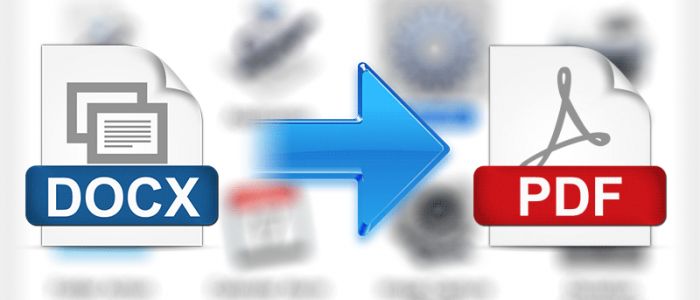Μετατροπή Αρχείων PDF μορφής σε Word (.docx) Κύριο
- Γράφτηκε από τον Christos Goulas
- Κατηγορία Άρθρα
- Διαβάστηκε 7819 φορές
- μέγεθος γραμματοσειράς μείωση του μεγέθους γραμματοσειράς αύξηση μεγέθους γραμματοσειράς
- Εκτύπωση
Πότε χρειάζεται μετατροπή ενός αρχείου PDF σε Microsoft Word;
H μετατροπή ενός ή περισσοτέρων αρχείων μορφής PDF σε αντίστοιχα μορφής Microsoft Word(*.docx) μπορεί να γίνει εφικτή. Πολλές φορές είναι αναγκαία η επεξεργασία κάποιου -ή κάποιων- αρχείων PDF μορφής. Δυστυχώς, σε αρκετές περιπτώσεις τα έντυπα της μορφής αυτής δεν είναι δυνατόν να δεχτούν την οποιαδήποτε επεξεργασία. Αυτό μπορεί να συμβαίνει για διάφορους λόγους. Οι κυριότεροι λόγοι είναι ότι είτε το έντυπο είναι σκοπίμως "κλειδωμένο" με διάφορους τρόπους, είτε ο τρόπος με τον οποίο δημιουργήθηκε σε PDF μορφή δεν επιτρέπει την περαιτέρω επεξεργασία του. Συνήθως, οι χρήστες προσπαθούν να μετατρέψουν τέτοιας μορφής έντυπα σε μορφή του Microsoft Word, ώστε να μπορέσουν να τα επεξεργαστούν στην συνέχεια όπου στις περισσότερες των περιπτώσεων, η προσπάθεια τους καταλήγει σε παταγώδη αποτυχία.
Τι θα μπορούσε λοιπόν να κάνει κάποιος ώστε να διασφαλίσει μία αναγνώσιμη μορφή για επεξεργασία στο Microsoft Word (και όχι μόνο) ενός αρχείου μορφής PDF;
Παρακαλώ σημειώστε σε αυτό το σημείο ότι ναι μεν η ακόλουθη μέθοδος θα σας φέρει το επιθυμητό αποτέλεσμα στην οθόνη σας, βεβαιωθείτε όμως ότι οι ενέργειες σας είναι σύμφωνες με τη νομοθεσία από την οποία τυχόν προστατεύεται το αρχικό έντυπο (πηγαίο αρχείο θα το ονομάζουμε από εδώ και πέρα).
Διαδικασία μετατροπής PDF αρχείου σε Microsoft Word
Η διαδικασία που θα απαιτηθεί θα χρειαστεί δύο βήματα από μεριάς σας. Θα πρέπει να βρούμε ένα εργαλείο μετατροπής PDF αρχείων σε Word (.doc/.docx) αφενός. Στην περίπτωση όπου δεν παραχθεί μία αναγνώσιμη μορφή του πηγαίου αρχείου σε Microsoft Word μορφή, θα πρέπει να εξετάσουμε αφενός εάν το εργαλείο το οποίο και επιλέξαμε επιτρέπει την επιβολή να κωδικοποιήσουμε το έντυπο (πηγαίο αρχείο) από την αρχή. Εάν όχι, θα πρέπει να βρούμε ένα εργαλείο (μετατροπέα) το οποίο και να υποστηρίζει τη λειτουργία αυτή (της επιβολής της κωδικοποίησης του πηγαίου αρχείου).
Η διαδικασία που αναφέρεται σε αυτό το άρθρο για την ορθή μετατροπή του PDF αρχείου σας σε μορφή Microsoft Word(.docx), είναι διαχωρισμένη σε δύο μεθόδους. Η πρώτη μέθοδος (σύντομη αλλά με όχι σίγουρα αποτελέσματα), επιχειρεί την απευθείας μετατροπή του αρχείου σας σε μορφή .docx(Microsoft Word). Στη δεύτερη μέθοδο επιχειρείται η οπτική αναγνώριση χαρακτήρων του πηγαίου αρχείου όπου κατά την ολοκλήρωση του θα λάβετε ένα νέο αρχείο PDF. Αυτό το αρχείο στη συνέχεια θα πρέπει να το υποβάλετε σύμφωνα με την πρώτη μέθοδο προς μετατροπή. Εάν στο έντυπο σας ενδιαφέρουν και άλλα στοιχεία, όπως π.χ. τα πλαίσια που εμπεριέχουν κείμενο, θα πρέπει να "παίξετε" λίγο με τις ρυθμίσεις (ενδεικτικά κατά τις επιλογές για μετατροπή εκεί που λέει κείμενο/text μπορείτε να επιλέξετε το blocks). Για τη μετατροπή χρησιμοποιούμε ένα δωρεάν εργαλείο στον παγκόσμιο ιστό.
Μέθοδος 1 - Απευθείας μετατροπή PDF σε Word
Η διαδικασία είναι πολύ απλή, το μόνο που χρειάζεται είναι να επιλέξετε ποιά αρχεία PDF θέλετε να μετατραπούν και κατόπιν επεξεργασίας θα σας δωθεί η δυνατότητα να τα "κατεβάσετε". Εάν αντιμετωπίζετε προβλήματα με την ανάγνωση του αρχείου ή το αρχείο σας δεν είναι για οποιονδήποτε λόγο αναγνωρίσιμο από το Microsoft Word, παρακαλώ δοκιμάστε τη μέθοδο 2.

Μέθοδος 2 - Αναγνώριση χαρακτήρων PDF αρχείου και δημιουργία εκ νέου PDF αρχείου
Σημείωση: Παρακαλώ σημειώστε ότι με την ολοκλήρωση της δημιουργίας του νέου αρχείου PDF από το πηγαίο με αυτήν τη μέθοδο, θα πρέπει να υποβάλετε προς μετατροπή το νέο PDF αρχείο χρησιμοποιώντας τη μέθοδο 1 παραπάνω για να μπορέσετε να λάβετε το αρχείο σας σε μορφή .docx(Microsoft Word).
Στην περίπτωση όπου τα παρχθέντα αρχεία (π.χ. Microsoft Word μορφής), δεν είναι αναγνώσιμης μορφής θα πρέπει να δοκιμάσετε την επιβολή κωδικοποίησης τους (χρησιμοποιώντας την τεχνική της αναγνώρισης χαρακτήρων από την αρχή). Για να χρησιμοποιήσετε αυτήν την δυνατότητα, μπορείτε να επισκεφθείτε τον σύνδεσμο που ακολουθεί και δοκιμάστε τις ρυθμίσεις όπως αυτές εμφανίζονται στις παρακάτω εικόνες. Παρακαλώ σημειώστε ότι για να έχουμε τις καλύτερες δυνατές πιθανότητες μετατροπής αργότερα με αυτήν τη μέθοδο, θα πρέπει να ορίσουμε ποιά είναι η γλώσσα του εγγράφου όπως επίσης και αν θέλουμε το φόντο του εγγράφου να αφαιρεθεί σε περίπτωση όπου υπάρχει κάποιο υδατογράφημα κλπ.. Η μέθοδος αυτή ενδέχεται να καθυστερήσει αρκετή ώρα ανάλογα με τον όγκο εργασίας λόγω υποβολών που έχουν οι servers τη συγκεκριμένη χρονική στιγμή.
https://tools.pdf24.org/el/ocr-pdf

Σε αυτό το σημείο σημειώστε ότι παραχθέν αρχείο θα είναι πάλι της μορφής PDF, αυτήν την φορά όμως με τους χαρακτήρες έτοιμους για εφαρμογή της μετατροπής σε Microsoft Word σύμφωνα με την μέθοδο 1. Οι ακόλουθες ρυθμίσεις όπως αυτές εμφανίζονται στην παρακάτω εικόνα θα πρέπει να σας παράξουν ένα PDF αρχείο έτοιμο για μετατροπή σε μορφή Microsoft Word (ή κάποιας άλλης) χρησιμοποιώντας κατόπιν τη μέθοδο 1.
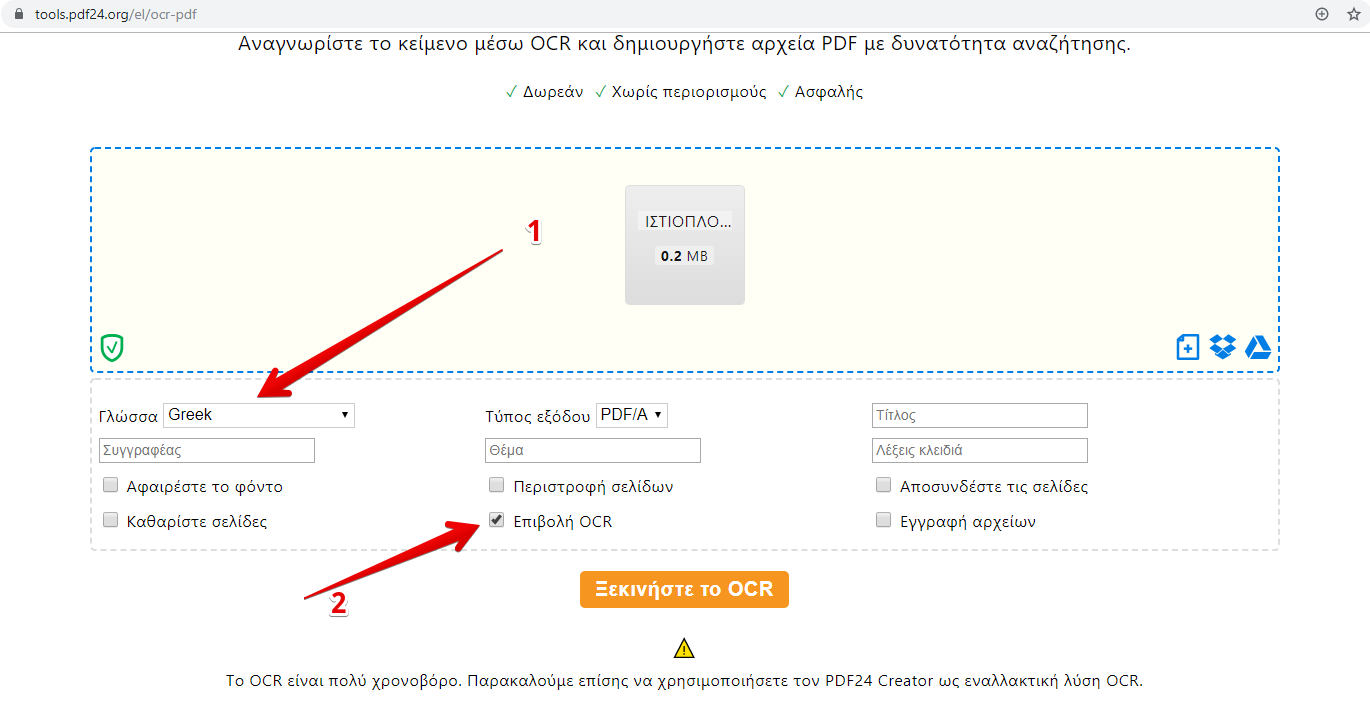

Christos Goulas